| 10.3. Déplacement d'après une carte | ||
|---|---|---|
 |
10. Filtres Carte |  |
Figure 16.202. Exemples de déplacement
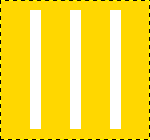
Image d'origine
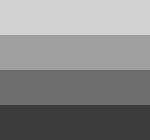
La carte de déplacement : elle comporte 4 bandes de gris superposées, de haut en bas: 210, 160, 110, 60.
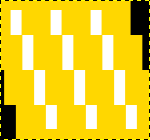
On voit que les bandes de gris clair (>127.5) ont été déplacées de 19 et 8 pixels vers la gauche. Les bandes de gris foncé (<127.5) ont été déplacées de 4 et 15 pixels vers la droite. Le coefficient de déplacement X est de 30 (avec un coefficient négatif les déplacements seraient inversés), les pixels libérés par les déplacements sont en noir.
Ce filtre utilise une « carte de déplacement » pour déplacer les pixels correspondants du calque actif ou de la sélection. Il déplace le contenu du calque actif ou de la sélection des montants spécifiés dans Déplacement X et Déplacement Y multipliés par l'intensité du pixel correspondant dans les cartes de déplacement. Ces cartes de déplacement doivent être en Niveaux de gris et avoir la même taille que le calque actif ou la sélection. Ce filtre permet d'intéressants effets de déformation.
Décochez cette option si votre ordinateur est trop lent.
Vous pouvez choisir de travailler en coordonnées cartésiennes où les pixels sont déplacés horizontalement ou verticalement, ou en coordonnées polaires où les pixels sont déplacés radiairement ou tangentiellement.
Voyez aurez plus de détails un peu plus loin.
Ces options vous permettent de régler le comportement du déplacement sur les bords du calque actif ou de la sélection:
Enrouler : Avec cette option, ce qui disparaît d'un côté du fait du déplacement réapparaît de l'autre côté.
Étaler : Avec cette option, la partie libérée par le déplacement est remplacée par un étirement de la partie adjacente de l'image.
Noir : Avec cette option, la partie libérée par le déplacement est remplacée par du noir.
Dans les deux modes, la direction et l'importance du déplacement dépendent de l'intensité du pixel correspondant dans la carte de déplacement.
La carte doit être une image en niveaux de gris. Elle possède donc 256 niveaux de gris au maximum. La valeur moyenne est 127.5. Les pixels de l'image correspondant à des pixels de valeur supérieure dans la carte sont déplacés dans un sens, et ceux correspondant à des pixels de valeur inférieure sont déplacés dans l'autre sens.
« Déplacement X/Y » devrait s'appeler Coefficient de déplacement. En effet, ce que vous entrez, en pixels, directement ou à l'aide des boutons-mollettes dans les boîtes de saisie, n'est pas le déplacement lui-même. Ce coefficient est utilisé dans la formule déplacement=(intensité * coefficient)/128 qui donne le déplacement effectif du pixel en fonction de l'intensité du pixel correspondant dans la carte, modulé par le coefficient que vous avez introduit. L'introduction de l'intensité dans la formule est importante: elle permet d'obtenir un déplacement progressif avec une carte de dégradé.
Cette valeur varie dans des limites positives et négatives égales en valeur absolue au double des dimensions de votre image, car cela correspond au déplacement maximum d'un pixel, d'un bord à l'autre, ce qui double la dimension totale.
Cette variation se fait dans le sens positif ou dans le sens négatif. Un déplacement négatif se fait en sens inverse du déplacement positif.
Si cette option est cochée, les coordonnées radiales (la distance à partir du milieu de l'image, le « pôle ») seront modifiées. Les pixels de l'image correspondant à des pixels de la carte de valeur entre 0 et 127 seront déplacés vers l'extérieur, tandis que les pixels de l'image correspondant a des pixels entre 128 et 255 seront déplacés vers le centre.
Pour les valeurs et la carte de déplacement, voyez ci-dessus (« Déplacements X/Y »).
Le déplacement est indépendant de la distance polaire, tous les pixels sont déplacés sur la même distance. Ainsi, l'image ne sera pas seulement étirée ou comprimée, mais elle sera aussi distordue :
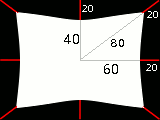
Distorsion de l'image par l'option Pincer
Une image de 160x120 pixels, une carte de déplacement d'un blanc uni et un coefficient de déplacement de 20.0. Le résultat est un déplacement de 20 pixels vers le centre. On note une réduction de taille horizontale de 25%, verticale de 33% et diagonale de 20%, entraînant une distorsion de l'image.
Si cette option est activée, les coordonnées angulaires des pixels de l'image seront « déplacés » en fonction des pixels de la carte. Avec une carte uniforme, on aura une rotation de l'image. Avec une carte irrégulière, on aura un aspect tourbillonnaire.
Les pixels de l'image correspondant, dans la carte, à des pixels entre 0 et 127 seront déplacés en sens inverse des aiguilles d'une montre. les pixels correspondant à des pixels entre 1288 et 255 seront déplacés dans le sens des aiguilles d'une montre.
Pour les valeurs et le déplacement, voir plus haut.
![[Note]](../images/note.png)
|
Note |
|---|---|
|
Avec une carte uniforme, non neutre, si le mode « Polaire » est activé, ce filtre agira comme le filtre Tourner et aspirer. |
Suivez les étapes suivantes:
Commencez par ouvrir votre image.
Dupliquez cette image. Activez ce double et mettez-le en mode Niveau de gris (<IMAGE>/Image/Mode/Niveau de gris). Remplissez-le avec le dégradé voulu. Cette image constituera votre carte de déplacement, aux dimensions de l'image d'origine.
Activez l'image d'origine. Créez un calque de texte avec votre texte. Mettez ce calque aux dimensions de l'image: clic droit sur le bandeau du calque de texte et dans le menu local cliquez sur « Calque aux dimensions de l'image ». Remarquez que les lettres dans le calque de texte reposent sur un fond transparent; or, le filtre ne déplace pas les pixels transparents: seules les lettres seront donc décalées.

Activez le calque de texte. Ouvrez la fenêtre du filtre Déplacer d'après une carte. Réglez les paramètres, en particulier le coefficient de déplacement en fonction de l'aspect obtenu dans l'Aperçu. Validez.

Bien entendu, cette méthode s'applique aussi aux calques standards:
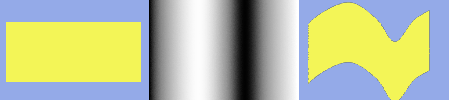
![[Astuce]](../images/tip.png)
|
Astuce |
|---|---|
|
Pour d'obtenir un dégradé adapté à votre projet de déplacement, tracez un dégradé de noir vers blanc. Puis, avec l'outil Courbes, modifiez la courbe du dégradé. |
Cette section vous montrera comment calculer l'importance du déplacement, si ces détails vous intéressent. Vous pouvez sans problème la sauter.
Dans l'exemple donné au début, les déplacements, avec un coefficient 30, sont: 19, 8, 4, 15 pixels.
Il est facile de comprendre d'où viennent ces nombres :
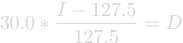
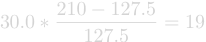
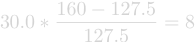


Si vous étudiez cette équation, vous remarquerez que les valeurs retenues dans l'exemple ne sont pas exactement les valeurs calculées avec la formule (ce n'est guère étonnant puisqu'on utilise des nombres à virgule). Les résultats ont-ils été arrondis et les pixels déplacés d'un nombre entier de pixels? Eh bien non! Le déplacement est bien le déplacement calculé, et une interpolation est calculée pour le déplacement fractionnaire. Un zoom sur l'image le montre clairement :
Figure 16.206. Vue rapprochée sur l'exemple de déplacement.
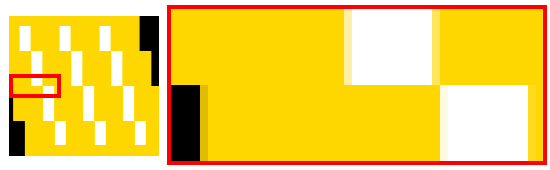
À droite, une petite surface zoomée à 800 %.
Le déplacement crée de petites zones de couleur intermédiaire, de 1 pixel de large, à la limite des surfaces colorées. Par exemple, pour la limite noir-doré (zoomée), le calcul donne -4.12 : la couleur intermédiaire sera 12% noir et 88% doré.
Ainsi, si vous choisissez un coefficient de 30,01 au lieu de 30,00, vous obtiendrez une image différente, bien que ce ne sera guère visible.